Содержание
Инструкция Total import Pro | OPENCART
Описание начнём с установки самого модуля в систему opencart 2 версии и версии 2.2 скачанный архив разархивируйте у себя на компьютере и положите все файлы в корневую директорию сайта. Это две папки admin и System, затем Найдите само расширение tip Install ocmod xml Откройте админку сайта Найдите установка модулей загрузите данное расширение и установите. Не забудьте обновить модули после установки и дать права на вкладке пользователи, группы пользователей.
Внимание если система вашего opencart выше версии 22, в этом случае не забудьте переименовать папку в папке admin language папку Russian на ru-ru
Теперь можем приступать к импорту товаров Откройте данное расширение на вкладке инструменты или же в модулях Найдите Total import Pro и нажмите редактировать. Итак, мы видим, что весь процесс импорта разделена на Пять шагов настроек, и сейчас мы по очереди разберем все эти шаги где что надо указывать какая функция за что отвечает. С правой стороны мы видим, что можно выбрать какой-либо из существующих профилей и загрузить пресет в загрузку, Таким образом мы сможем сохранять введённые наши с вами настройки и впоследствии загружать их через эту функцию загрузки профилей.
С правой стороны мы видим, что можно выбрать какой-либо из существующих профилей и загрузить пресет в загрузку, Таким образом мы сможем сохранять введённые наши с вами настройки и впоследствии загружать их через эту функцию загрузки профилей.
Но перед тем как мы начнем создавать настройку Давайте разберемся какой же нам нужен файл чтобы он корректно загружался в систему opencart?
Данный загрузчик принимает два типа файла это CSV и xml. CSV формат и конечно же проще загружать чем xml формат, свойства CSV файла должны быть следующие Он должен быть сохранён в кодировке utf-8 без сигнатур, где разделитель колонок например точка с запятой. Если по какой-либо из причин Вы не знаете, как изменить кодировку файла то в помощь вам будет программа с названием EМ Editor (Скачать) или к примеру, notepad. Структура самого файла создается следующим образом одна строка — это один товар где каждый заголовок колонки указывает на поле opencart которые вы заполняете, когда вручную добавляете товар. Заголовки могут быть на любом языке и желательно без содержания спецсимволов. В одной строке может быть бесконечное количество столбцов с заголовками которые нужны вам для импорта это могут быть как опции товара, так и атрибуты и другие данные где указывается название описание и так далее
Заголовки могут быть на любом языке и желательно без содержания спецсимволов. В одной строке может быть бесконечное количество столбцов с заголовками которые нужны вам для импорта это могут быть как опции товара, так и атрибуты и другие данные где указывается название описание и так далее
Пример готового файла
Шаг 1
В первом шаге нам предоставляется выбрать источник подачи. То есть вы можете загрузить файл с компьютера, загрузить файл по ссылке, из интернета которую примеру дают вам поставщики. Загрузить файл по FTP протоколу с указанием логин пароль хост и абсолютная директория файла. Файловая система в загрузчике — это абсолютный путь к файлу на вашем сервере
Формат подачи выбираем CSV
Разделитель области CSV скорее всего это точка с запятой
Нажмите надпись дополнительные установочные параметры
Установите галочку если первая строка является заголовком вашего формата CSV, если у вашего файла нет заголовков или же они неправильные выберите безопасные заголовки, ниже вторую галочку ставим
Расстегивать подачу обязательно установите галочку при низком ресурсе сервера это поможет распределить импорт.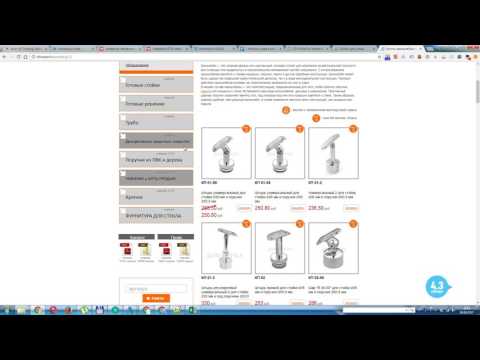 Остальные поля оставляем как есть кодировка у файла utf-8 выборка крон бывает надо лишь в том случае, когда вы планируете обновление товаров и хотите создать задачу на автоматическое выполнение данной функции, нажимаем сохранить и продолжить.
Остальные поля оставляем как есть кодировка у файла utf-8 выборка крон бывает надо лишь в том случае, когда вы планируете обновление товаров и хотите создать задачу на автоматическое выполнение данной функции, нажимаем сохранить и продолжить.
Второй шаг
После того как вы нажали сохранить и продолжить в верху окна Total import Pro появится количество товара которые удалось распознать модулю.
Первая настройка — это дистанционные образы загрузки. Данная опция отвечает за то чтобы загружать изображения по прямой ссылке на ваш сервер. Установим переключатель в режим «да» в поле Image subfolder необходимо написать название папки, в которую будут сохранены изображения в зависимости от вашего сервера советую название папки писать английскими буквами. В поле из фондового статуса выбираем статус товара, у которого количество равняется нулю. Поле Вычитать акцию отвечает за опцию вычитание товаров со склада, которые продаются по акции. Поля требует пересылку установите переключатель в режим да.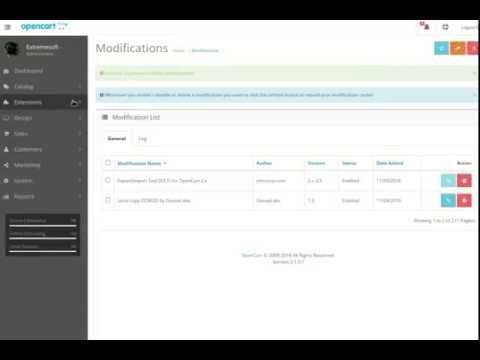 Если в этом поле поставить нет, тогда функции доставки вашего магазина будут работать некорректно. Поля минимальное количество здесь указываем минимальное количество товара, которое можно купить за один раз нажав на кнопку купить следующие четыре поля я думаю их не стоит описывать поскольку здесь и так всё ясно.
Если в этом поле поставить нет, тогда функции доставки вашего магазина будут работать некорректно. Поля минимальное количество здесь указываем минимальное количество товара, которое можно купить за один раз нажав на кнопку купить следующие четыре поля я думаю их не стоит описывать поскольку здесь и так всё ясно.
Поля добавлять категории чтобы завершить зону это поле отвечает за добавление в opencart категории и его необходимо установить да. Добавлять продукты — это поле отвечает за то в какие категории будет входить одна единица товара, режим: «все категории», то есть один товар входит в главную категорию под категорию и подкатегорию в зависимости от влажности ваших категорий. И вторая опция — это: «Нижняя категория», то есть последняя категория В которой будет отображаться товар. Согласно иерархии ваших категорий. Разделитель категории: в этом поле необходимо указать символ, который разделяет ваши категории одна от другой. Область сопутствующих товаров: В этом поле можно выбрать по какому параметру будут определяться похожие товары из вашего прайса и указать разделитель похожих товаров.
3й Шаг модуля
Total import Pro полезен, когда в файле импорта необходимо сделать замены. Не буду досконально описывать третий шаг поскольку самому некоторые опции здесь непонятны. Одна из очень полезных функций — Это работа с ценой здесь вы можете умножить цену на коэффициент или же прибавить определенную сумму из стоимости которая есть в прайсе. Например, попробуем умножить цену, которая у нас в прайсе прибавить к ней 25%, добавляем эту операцию из списка в первом поле выбираем заголовок колонки с ценой в следующем поле записываем 1.2, то есть одна вторая часть от целой цены или 25%
Далее у нас идут такие поля как текст добавления в образ и добавлять текст в образ одно из них добавляет любой текст к любому значению в поле перед самим значением, вторая функция добавляет текст после значения. А также здесь есть огромное количество других инструментов, которые могут заменить текст, разделить текст на Столбцы: эта функция бывает полезна, когда необходимо несколько ссылок примеру на изображение разделить на отдельные поля поскольку если все ссылки будут в одном поле Total import Pro не сможет загрузить изображение. В третьем шаге Вы можете поэкспериментировать на свое усмотрение не бойтесь что-либо испортить поскольку если загрузить всё заново ваш файл будет такой какой был до ваших экспериментов
В третьем шаге Вы можете поэкспериментировать на свое усмотрение не бойтесь что-либо испортить поскольку если загрузить всё заново ваш файл будет такой какой был до ваших экспериментов
Шаг номер 4
Это самый основной шаг разметки данных полей для опенкарта, но первое на что хочу обратить Ваше внимание — это то что модуль позволяет как импортировать товары заново также и провести простую коррекцию цен и остатков товаров.
Коррекция цен производятся следующим образом модуль находит у вас в магазине примеру артикул товара, который совпадает с товаром, который находится в прайсе и только в этом случае он заменяет цену количество на то что указано у вас в прайсе.
Итак, в главных опциях разметки подачи данных нам предлагают указать название товара, описание товара, теги товара, Мета названия товара, Мета описание товара и ключевые слова.
Здесь в этих полях мы выбираем заголовки наших столбцов, которые соответствуют нужным нам данным.
После того как мы установили все заголовки на первой вкладке переходим к 2 с названием Data.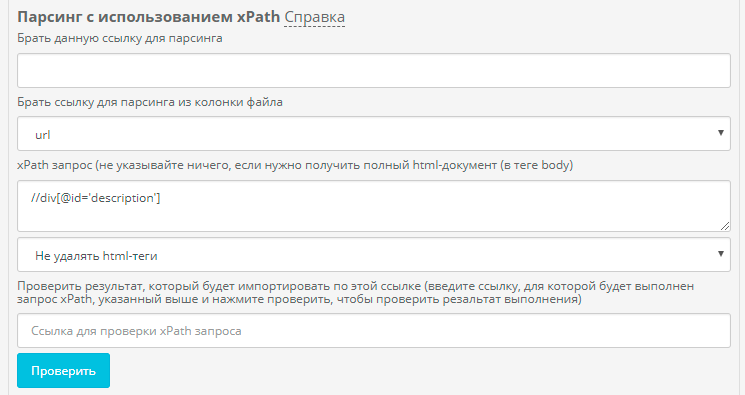 Мы видим такие поля как модель, SKU, в поле модель я советую добавлять модель Вашего товара А в поле SKU добавлять идентификационный номер товара или артикул. Далее мы видим все стандартные поля административной части opencart где вы заполняете карточку товара. Это такие поля как позиция, цена, количество, минимальное количество, вычитать акцию, требуется пересылка, ключевое слово SEO это адрес ЧПУ. Поле образ в него необходимо добавить поле где у вас содержится ссылка на главное изображение товара, следующие четыре поля отвечают за длину, высоту, ширину и вес товара. Поле статус продукта: это поле принимает лишь два символа это «0» и «единичка», где значение 0 указывает на то что товар выключен, а единичка указывает на то что товар включен. Последняя поле — это сортировка продуктов Вы можете отсортировать все свои продукты по номинации.
Мы видим такие поля как модель, SKU, в поле модель я советую добавлять модель Вашего товара А в поле SKU добавлять идентификационный номер товара или артикул. Далее мы видим все стандартные поля административной части opencart где вы заполняете карточку товара. Это такие поля как позиция, цена, количество, минимальное количество, вычитать акцию, требуется пересылка, ключевое слово SEO это адрес ЧПУ. Поле образ в него необходимо добавить поле где у вас содержится ссылка на главное изображение товара, следующие четыре поля отвечают за длину, высоту, ширину и вес товара. Поле статус продукта: это поле принимает лишь два символа это «0» и «единичка», где значение 0 указывает на то что товар выключен, а единичка указывает на то что товар включен. Последняя поле — это сортировка продуктов Вы можете отсортировать все свои продукты по номинации.
Вкладка Links здесь 5 полей всего это название производителя продукта, колонка которая содержит категории, колонка которая содержит прямую ссылку на файл загрузки, это надо для тех магазинов, которые предлагают скачивать какие-либо инструкции или файлы вместе с товаром. Сопутствующие изделия эта разметка для того чтобы указать каждому товару похожие товары, которые в прайсе содержится в виде артикулов или ID номеров. Вкладка атрибуты товара здесь мы можем добавить столько атрибутов сколько колонок создано в вашем прайсе. Вкладка опции если к примеру ваш товар имеет несколько цветов, например, красный синий и зеленый, тогда в этом случае в файле импорта, должно выглядеть следующим образом красный|синий|зелёный. Обратите внимание без пробелов.
Сопутствующие изделия эта разметка для того чтобы указать каждому товару похожие товары, которые в прайсе содержится в виде артикулов или ID номеров. Вкладка атрибуты товара здесь мы можем добавить столько атрибутов сколько колонок создано в вашем прайсе. Вкладка опции если к примеру ваш товар имеет несколько цветов, например, красный синий и зеленый, тогда в этом случае в файле импорта, должно выглядеть следующим образом красный|синий|зелёный. Обратите внимание без пробелов.
Бывает так что предоставленный поставщиком файл в колонке опции товара содержит не тот разделитель, который я указал в примере «|» А какой-либо другой. В этом случае на третьем шаге пользуемся заменой текста.
Вкладка discount можем указать скидки для товара. Вкладка Special здесь задаются акционные цены к примеру старая цена указывается на вкладке Data, а новая цена указывается в этой вкладке.
Вкладка Image здесь указываются колонки с остальными изображениями товара
Шаг номер 5 финальный
На этом шаге мы указываем настройки как нам необходимо импортировать товары. Значение номер один добавляться или пропуск, то есть как я уже говорил ранее скрипт сверяет ваши товары, которые в прайсе и ваши товары которые в магазине по идентификационному полю. В третьей строке мы можем выбрать по какому полю следует идентифицировать наш товар, который находится в магазине, это может быть, как модель товара, так и любое другое поле.
Значение номер один добавляться или пропуск, то есть как я уже говорил ранее скрипт сверяет ваши товары, которые в прайсе и ваши товары которые в магазине по идентификационному полю. В третьей строке мы можем выбрать по какому полю следует идентифицировать наш товар, который находится в магазине, это может быть, как модель товара, так и любое другое поле.
Следующее поле Products per import segment определяет Какое количество будет импортировать со товаров за один тайм аут соединения с базой mssql. Значение этого поля зависит от мощности вашего сервера на котором расположен ваш сайт я рекомендую выставлять значения не больше 30. И последний шаг мы можем указать следует ли импортировать все товары, или самостоятельно разбить импорт, например, от первой позиции до 1000 и от 1001 до 10000 и так далее эта опция очень полезно, когда необходимо импортировать десятки тысяч товаров.
Если остались вопросы пишите)
OC 2.x — Total Import PRO
JavaScript отключён.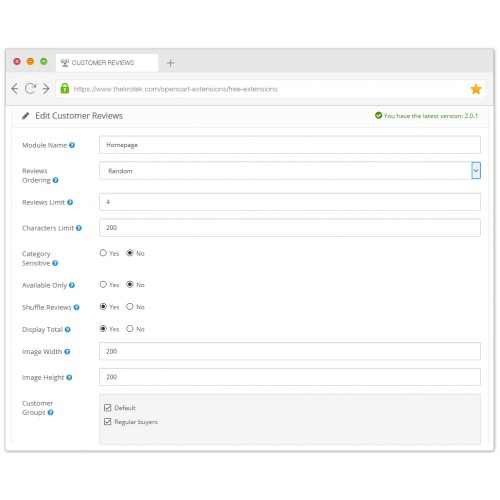 Чтобы полноценно использовать наш сайт, включите JavaScript в своём браузере.
Чтобы полноценно использовать наш сайт, включите JavaScript в своём браузере.
Нет прав для покупки (500.00 ₽)
-
Автор
marauder -
Дата создания
Обзор
Обновления (4)
История
Обсуждение
Total Import PRO allows you to easily upload your product information into your OpenCart store. Save yourself hours with this module and make inventory management a breeze. Use this module to import your dropshipper feed, integrate with POS, or simply to edit your products in Excel and upload in bulk.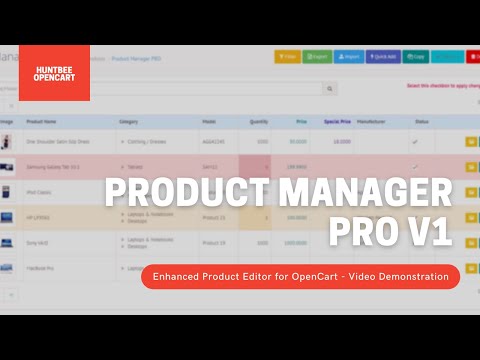 Simply upload your CSV or XML file, choose your settings, and click import — thousands of products imported in seconds!
Simply upload your CSV or XML file, choose your settings, and click import — thousands of products imported in seconds!
Features
- Import products from a URL, FTP server or on your server
- Add or update product fields
- Schedule your import to run automatically on a cron task
- Save settings to create repeatable import profiles
- Automatically fetch images from a remote server
- AJAX import makes large product feeds a breeze — no more memory limits or max execution time failures Instant import of many dropshippers including:
- ChinaBuye.com
- sexshop365.co.uk
- PIXmania-PRO.com
- FocalPrice.com
- AliExpress.
 com
com - dx.com
- miniinthebox.com
- ChinaVasion.com
- Overstock.com
- FlipKart.com
- PandaWill.com
- Rakuten.com
- Your dropshipper not listed? Let us know and we’ll add it
Compatibility
3.0.0.0, 3.0.1.1, 3.0.1.2, 2.0.0.0, 2.0.1.0, 2.0.1.1, 2.0.2.0, 2.0.3.1, 2.1.0.1, 2.1.0.2, 2.2.0.0, 2.3.0.0, 2.3.0.1, 2.3.0.2, 1.5.0, 1.5.0.1, 1.5.0.2, 1.5.0.3, 1.5.0.4, 1.5.0.5, 1.5.1, 1.5.1.1, 1.5.1.2, 1.5.1.3, 1.5.2, 1.5.2.1, 1.5.3, 1.5.3.1, 1.5.4, 1.5.4.1, 1.5.5, 1.5.5.1, 1.5.6, 1.5.6.1, 1.5.6.2, 1.5.6.3, 1.5.6.4
Compatibility
3.0.0.0, 3.0. 1.1, 3.0.1.2
1.1, 3.0.1.2Date Modified 7 September 2016
Теперь модуль полностью поддерживает линейку OpenCart v2.3.xИсправление мелких ошибок
Исправление ошибок.
Полностью совместим с OC 2.1.0.2
Сверху
Снизу
Импорт продуктов WooCommerce из CSV, Excel или XML
Перетащите мышью, чтобы настроить импорт тысяч продуктов за считанные минуты.
- Вариативные продукты, партнерские продукты и многое другое
- Полная поддержка всех полей WooCommerce
- Импорт изображений в галереи из любого источника
- Автоматическое добавление и обновление продуктов WooCommerce по расписанию
Купить сейчас
Импорт продуктов WooCommerce
90-дневная гарантия возврата денег
Не на 100% довольны? Сообщите нам, и мы незамедлительно вернем вам деньги.
Бесплатные обновления навсегда
Платите один раз за неограниченное количество установок, даже на клиентские сайты. Нет платы за продление.
Быстрая поддержка мирового класса
Более 9 лет опыта импорта продуктов WooCommerce.
«Этот плагин сэкономил мне бесчисленных часов создания отдельных продуктов. Спасибо, Soflyy, вы молодцы.»
@vinceenebuse
«Этот подключаемый модуль чрезвычайно полезен для импорта фидов продуктов WooCommerce, которые обновляются автоматически .»
@60layers
«Отличный плагин с
ОТЛИЧНОЙ ПОДДЕРЖКОЙ . Я с легкостью импортирую сотни различных товаров в WooCommerce ».
@bigefromdabx
Более 1500 пятизвездочных отзывов и более 100 000 счастливых пользователей.
Легко перетаскивайте даже самые сложные импортируемые продукты WooCommerce.
Создание импорта тысяч товаров за считанные минуты. Нет необходимости реорганизовывать ваши данные, просто перетащите их.
Цена, ассортимент, варианты продукта, пользовательские атрибуты, все.
Импортируйте данные в каждое отдельное поле продукта WooCommerce, от цены продажи до настраиваемых атрибутов и состояния запасов.
Все стандартные типы продуктов WooCommerce.
Импорт подписок, переменных продуктов, простых продуктов, партнерских продуктов и сгруппированных продуктов.
Изображения и галереи без проблем.
Импорт изображений с URL-адреса, вашего компьютера или интеллектуальное сопоставление изображений, уже имеющихся в WordPress. Полная поддержка избранных изображений, галерей продуктов, SEO изображений и метаданных и многое другое.
Категории, теги, бренды, пользовательские таксономии и многое другое.
Импорт категорий продуктов WooCommerce, тегов и любой другой пользовательской таксономии. Даже бренды и вложенные категории для сложных сайтов электронной коммерции.
Импорт многофункциональных продуктов, гибкий и невероятно простой.
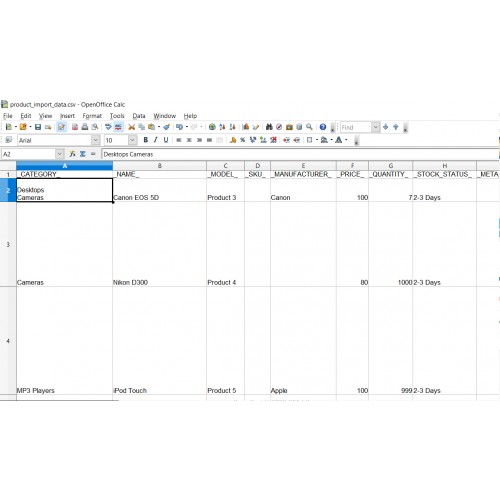
Любой тип файла, любая файловая структура
Нужно импортировать XML в WooCommerce? Или импортировать CSV в WooCommerce? WP All Import делает все это.
Полная настройка
Детальный контроль над каждым элементом данных. Считаете, что ваш импорт слишком сложен? Подумайте еще раз.
Импорт огромного количества продуктов
Неважно, насколько велик ваш сайт или сколько продуктов вам нужно импортировать, WP All Import справится с этим.
Многоязычные сайты с WPML
Импорт данных на многоязычный сайт никогда не был таким простым благодаря поддержке команды WPML.
Не только продукты, все
Импорт заказов WooCommerce, клиентов, категорий, галерей изображений и многого другого. Вы даже можете экспортировать тоже.
Расширения WooCommerce, ACF и др.
Импорт пользовательских данных в любую тему или плагин, включая расширения WooCommerce, ACF, типы наборов инструментов и т. д.
Импорт по расписанию
Автоматический импорт по расписанию Подпишитесь на нашу точку и щелкните службу планирования или настройте задания cron.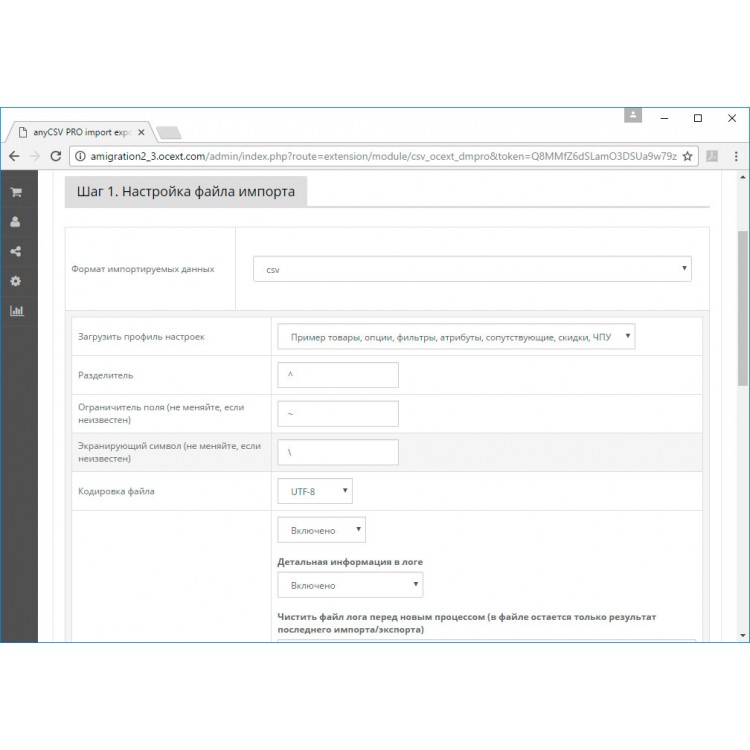
Подходит для разработчиков
Пишите и тестируйте PHP прямо в WP All Import при настройке импорта с кучей фрагментов, которые помогут вам начать работу.
Отправляйтесь на тест-драйв прямо сейчас.
Попробуйте Live Demo
Часто задаваемые вопросы об импорте продуктов
Могу ли я импортировать любой тип продукта WooCommerce?
Вы можете импортировать любой стандартный тип продукта WooCommerce, включая простые продукты, переменные продукты, простые продукты по подписке, сгруппированные продукты и партнерские продукты. Просто установите тип продукта в процессе импорта.
Как синхронизировать импортированные данные о продукте с существующими данными о продукте?
Нет ничего проще. На экране «Настройки импорта» просто укажите, следует ли обновлять существующие продукты с помощью данных в файле импорта. Вы также можете удалить существующие продукты, которых нет в файле импорта.
Как импортировать товары WooCommerce с изображениями?
Наше программное обеспечение поддерживает импорт продуктов WooCommerce с изображениями.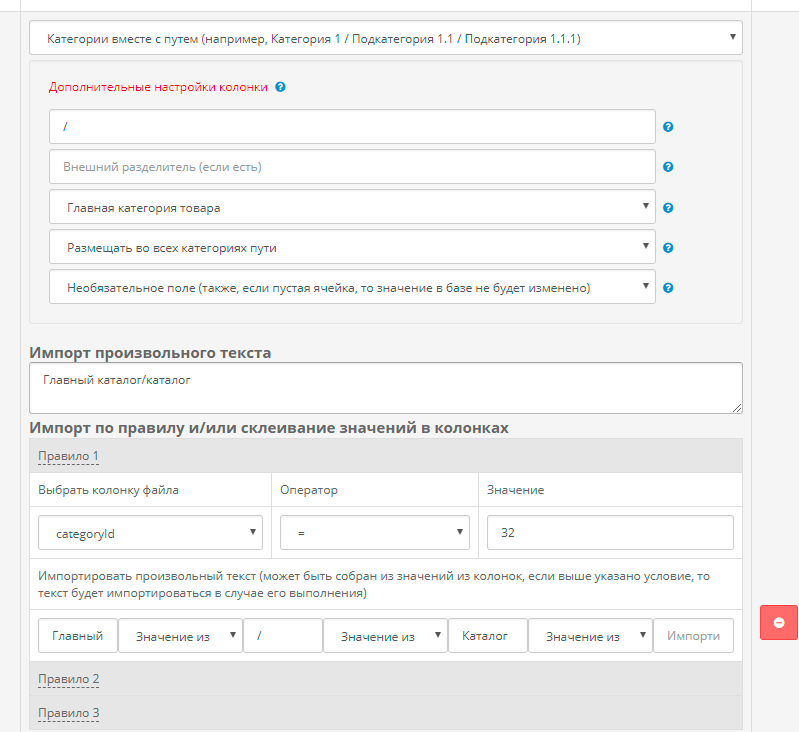 Вы можете загружать изображения, размещенные в другом месте, использовать изображения, уже находящиеся в медиатеке, или использовать изображения, которые вы загрузили на свой сервер. Вы даже можете проверить существующие изображения, чтобы избежать дублирования.
Вы можете загружать изображения, размещенные в другом месте, использовать изображения, уже находящиеся в медиатеке, или использовать изображения, которые вы загрузили на свой сервер. Вы даже можете проверить существующие изображения, чтобы избежать дублирования.
Как перенести товары из другого магазина WooCommerce?
Начните с использования опции Bundle WP All Export для экспорта продуктов из исходного магазина. Во время импорта в целевой магазин WP All Import автоматически распознает инструкции, содержащиеся в файле Bundle. Это позволяет вам переносить продукты WooCommerce всего за несколько кликов.
Как импортировать продукты WooCommerce из XML?
Просто укажите файл XML в качестве источника импорта. WP All Import автоматически идентифицирует узлы XML. Затем просто используйте наш интерфейс перетаскивания, чтобы сопоставить узлы с целевыми полями. Наше программное обеспечение может импортировать любой файл XML независимо от его сложности.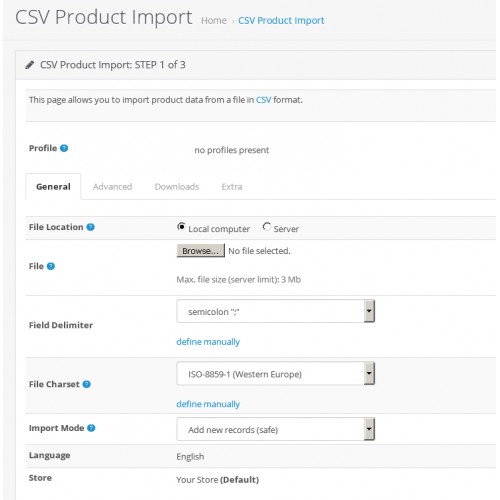

 com
com 1.1, 3.0.1.2
1.1, 3.0.1.2